KDATA hướng dẫn chi tiết cách đưa WordPress từ localhost lên host sử dụng plugin All-In-One WP Migration – một trong những cách đơn giản nhất mà ai cũng có thể thực hiện được.
Contents
Bước 1: Chuẩn bị
Để có thể đưa website lên online và người khác có thể truy cập được việc đầu tiên các bạn cần làm đó là đăng ký một tên miền và thuê một hosting phù hợp với nhu cầu sử dụng.
Ngoài ra các bạn có thể gọi đến Hotline 1900 6413 của KDATA để được tư vấn lựa chọn hosting phù hợp nhất với mình.
Tham khảo thêm: /huong-dan-lam-viec-voi-localhost-152/
Bước 2: Cài đặt plugins All-In-One WP Migration và backup dữ liệu
Sau khi đã có hosting và tên miền các bạn tiến hành backup dữ liệu trên localhost. Cách đơn giản nhất để làm điều này là sử dụng plugins All-In-One WP Migration. Nếu bạn chưa biết cách cài đặt plugins cho WordPress hãy xem hướng dẫn TẠI ĐÂY
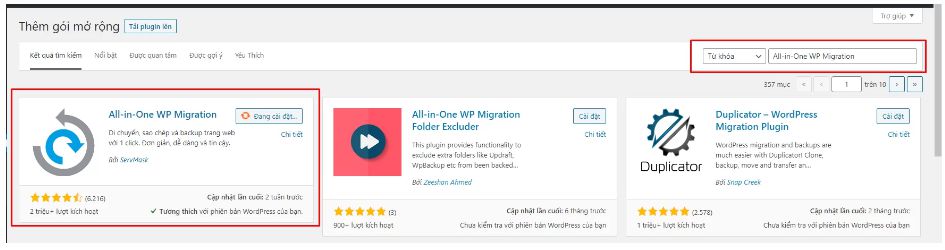
Sau khi đã cài đặt và kích hoạt plugins All-In-One WP Migration hãy truy cập Menu All-In-One WP Migration > Xuất
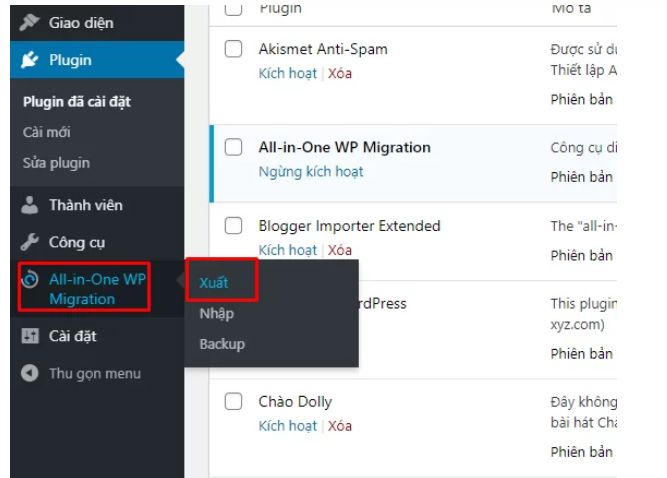
Tại đây các bạn click vào nút XUẤT SANG (EXPORT TO) > TẬP TIN (FILE)
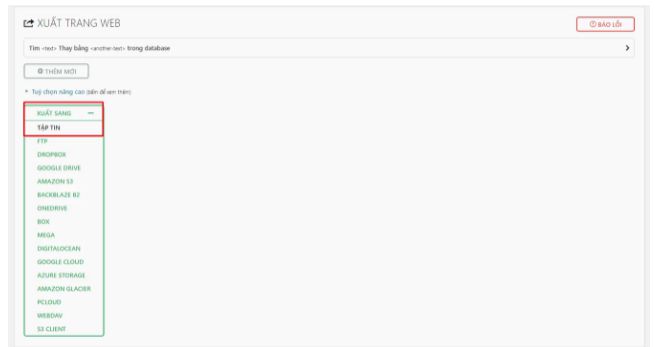
Tiếp theo plugins sẽ tiến hành backup website trên localhost. Trong quá trình này các bạn lưu ý không tắt trình duyệt
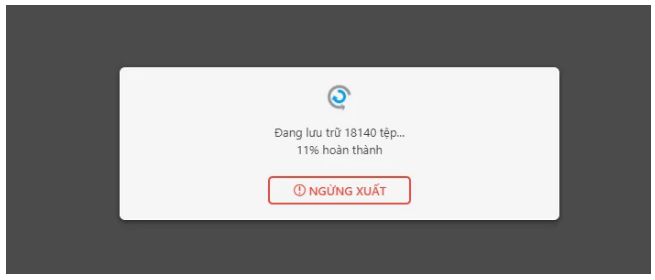
Sau khi quá trình backup hoàn tất các bạn sẽ nhận được một liên kết để download file backup. Hãy download và lưu file này vào một vị trí thuận tiện trên máy tính để restore nó trên hosting của các bạn.
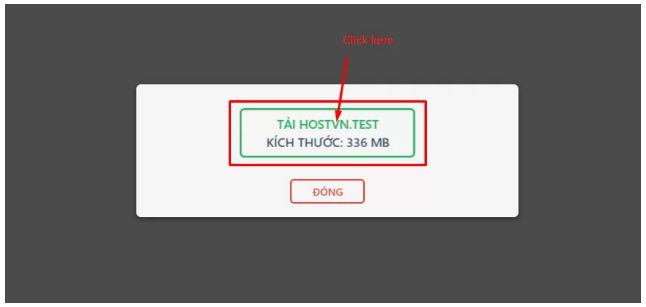
File backup sẽ có dạng giống như sau: hostvn.test-20200402-084503-mziblw.wpress
Bước 3: Cài đặt WordPress trên hosting
Trong lúc chờ đợi quá trình backup WordPress trên localhost các bạn tiến hành cài đặt WordPress mới trên hosting mà các bạn đã mua.
Bước 4: Cài đặt plugins All-In-One WP Migration trên hosting
Sau khi đã cài đặt thành công WordPress trên hosting các bạn tiến hành cài đặt plugins All-In-One WP Migration.
Bước 5: Khôi phục dữ liệu đã backup trên localhost
Tiếp theo các bạn tiến hành khôi phục dữ liệu từ file backup đã backup tại bước 2 vào website WordPress đã cài đặt trên hosting ở bước 3. Để làm điều này hãy truy cập Menu All-In-One WP Migration > Nhập (Import)
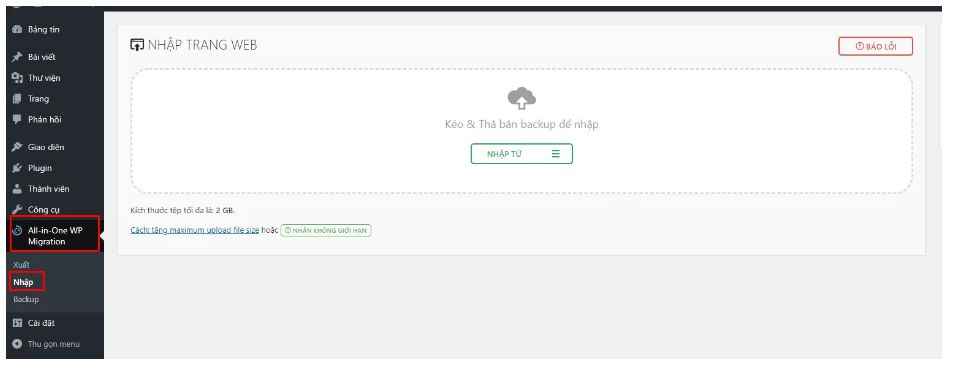
Click vào nút NHẬP TỪ (IMPORT FROM) > TẬP TIN (FILE) và chọn file backup trên máy tính của các bạn
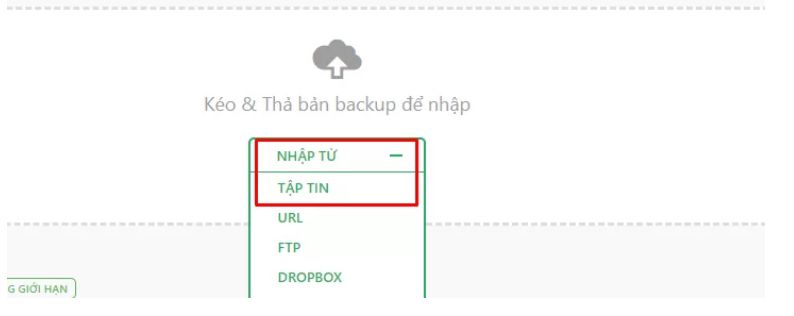
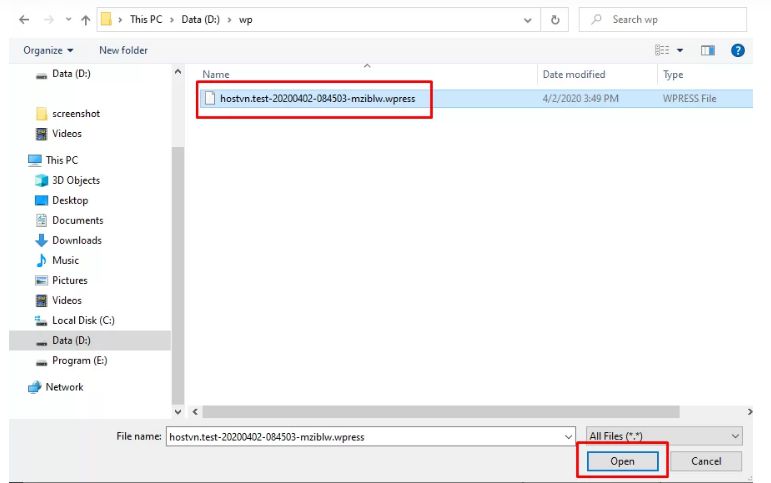
Plugins sẽ tiến hành upload file backup và các bạn click TIẾP TỤC khi được hỏi
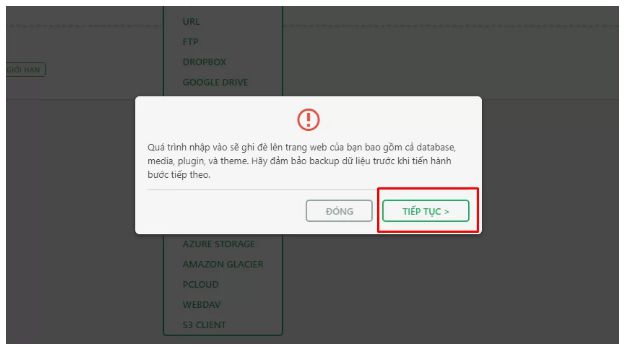
Lúc này các bạn chỉ cần đợi cho quá trình khôi phục hoàn tất. Quá trình này các bạn lưu ý không tắt trình duyệt
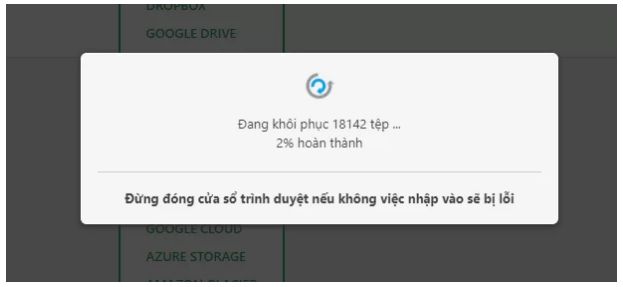

Bước 6: Thay đổi URL
Tiếp theo các bạn sẽ cần thay đổi URL của website cho đúng với tên miền của các bạn. Để làm điều này hãy xem Hướng dẫn thay đổi URL trang web cho website WordPress.
Bước 7: Cài đặt và kích hoạt SSL
Sau khi đã kích hoạt SSL trên hosting việc tiếp theo cần làm đó là chuyển toàn bộ link từ http sang https.
Mọi người cũng tìm kiếm: localhost wordpress, cach chuyen hosting, hướng dẫn chuyển host cho wordpress, cài wordpress lên host, host localhost, đưa web lên hosting, cách đưa web lên host, cách hosting wordpress

